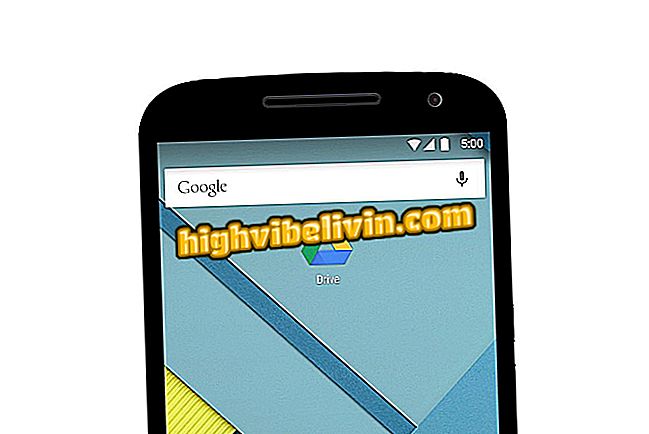WhatsApp: Wskazówki dotyczące odzyskiwania usuniętych wątków
Odzyskiwanie konwersacji z WhatsApp może być bardzo ważne dla większości użytkowników, więc posłaniec udostępnia narzędzia, które umożliwiają tworzenie kopii zapasowych czatów w celu ich uratowania w różnych okolicznościach. Funkcja dostępna dla telefonów z systemami Android i iPhone (iOS) jest szczególnie przydatna, gdy telefon się psuje, kiedy zostanie wymieniony, w przypadkach kradzieży lub nawet w sytuacji, gdy właściciel przypadkowo skasuje wiadomość. Aplikacja nie zapewnia natywnego zasobu, jednak niektóre wskazówki pozwalają użytkownikowi uzyskać nowy dostęp do usuniętych okien dialogowych.
W poniższym przewodniku pokażemy, jak wykonać wszystkie czynności związane z tworzeniem kopii zapasowej rozmów WhatsApp na Dysku Google, a następnie pobrać je na swoje urządzenie, a także spróbować odzyskać usunięte czaty - omyłkowo lub nie. Procedura jest ważna dla aplikacji w systemie Google, ale różni się od oprogramowania Apple.
Google przedstawia listę najlepszych aplikacji na Androida na 2018 rok

Zobacz wskazówki dotyczące pobierania konwersacji z WhatsApp na Androida
Chcesz kupić telefon komórkowy, telewizor i inne produkty dyskontowe? Know the Compare
1. Utwórz kopie zapasowe swoich rozmów
Krok 1. Wejdź do głównego menu WhatsApp i przejdź do "Ustawienia";

Uzyskaj dostęp do ustawień WhatsApp na Androida
Krok 2. Wybierz opcję "Rozmowy", a na następnym ekranie wybierz "Archiwizacja konwersacji";

Wybierz narzędzie Kopia zapasowa rozmowy z menu WhatsApp
Krok 3. W polu "Utwórz kopię zapasową na Dysku Google" wybierz okres kopii zapasowej. Ustaw również konto Google, na którym będzie zapisana kopia zapasowa, sieć do przesłania kopii zapasowej (tylko Wi-Fi lub Wi-Fi i komórka) i czy ma zawierać filmy wideo, czy nie. Po zakończeniu naciśnij zielony przycisk "Backup";

Uzyskaj dostęp do ustawień tworzenia kopii zapasowych rozmów WhatsApp na Dysku Google
Krok 4. Poczekaj na zakończenie tworzenia kopii zapasowej. Na końcu data i godzina ostatniej kopii zapasowej zostaną zaktualizowane u góry ekranu.

Kopia zapasowa WhatsApp Backup na Dysku Google została zakończona
2. Przywróć kopię zapasową
Krok 1. Kopia zapasowa WhatsApp służy do przywracania rozmów, jeśli użytkownik zmieni telefon lub odinstaluje aplikację. Jeśli wystąpi jedna z tych sytuacji, postępuj zgodnie z poniższymi wskazówkami, aby odzyskać zapisane pliki. Najpierw zainstaluj aplikację ponownie, naciśnij przycisk "Zgadzam się i kontynuuję", a następnie "Kontynuuj";

Zainstaluj ponownie WhatsApp na Androida
Krok 2. WhatsApp wyświetli twoje skrzynki z prośbami o dostęp do galerii i twoich kontaktów. Kliknij "Zezwalaj" w obu opcjach. Następnie wprowadź swój telefon za pomocą DDD i naciśnij przycisk "Dalej". Aby przywrócić, musisz użyć tego samego numeru, co kopia zapasowa została wykonana;

Wprowadź numer telefonu WhatsApp podczas instalowania aplikacji na Androida
Krok 3. W oknie wiadomości potwierdź, że numer telefonu komórkowego jest prawidłowy i naciśnij "OK". WhatsApp automatycznie wprowadzi kod potwierdzający wysłany przez SMS. Jeśli tak się nie stanie, wprowadź kod i poczekaj na potwierdzenie;

Potwierdź wysłanie SMS-a z kodem do WhatsApp
Krok 4. Po potwierdzeniu numeru WhatsApp rozpozna, że istnieje kopia zapasowa dostępna do przywrócenia na Dysku Google. Naciśnij przycisk "Przywróć" i poczekaj, aż komunikator wyszuka wiadomości. Proces może zająć dużo czasu, w zależności od połączenia i wielkości kopii zapasowej;

Odzyskaj rozmowy z WhatsApp z kopii zapasowej zapisanej na Dysku Google
Krok 5. Po utworzeniu kopii zapasowej plików pojawi się przycisk "Dalej". Dotknij go i wprowadź dane profilu, które mogą zawierać imię i nazwisko, zdjęcie oraz emoji. Następnie naciśnij przycisk "Dalej";

Przywróć rozmowy WhatsApp na Androida
Krok 6. WhatsApp zajmie kilka sekund, aby załadować przywrócone wiadomości. Gdy aplikacja jest już otwarta, sprawdź wszystkie poprzednie rozmowy.

WhatsApp dla Androida z konwersacjami pobranymi z kopii zapasowej Dysku Google
3. Nieumyślnie odzyskaj usuniętą rozmowę
Krok 1. Dla użytkowników, którzy usunęli rozmowę, ale żałowali jej i chcą ponownie uzyskać dostęp do treści, istnieje prosta sztuczka. Jedynym warunkiem odzyskania czatu jest jego usunięcie przez maksymalnie 24 godziny. W tym przykładzie usuniemy okno czatu;

WhatsApp konwersacja została przypadkowo usunięta
Krok 2. Aby zrealizować określoną rozmowę, odinstaluj i ponownie zainstaluj WhatsApp. Będziesz musiał zakończyć procedurę instalacji i potwierdzić numer opisany w poprzednim temacie;

Odinstaluj i ponownie zainstaluj WhatsApp odzyskuje usunięte czaty
Krok 3. Po przywróceniu kopii zapasowej Dysku Google zwróć uwagę, że na głównym ekranie czatu wyświetlany jest czat, który został usunięty.

Usuniętą konwersację WhatsApp można odzyskać po ponownej instalacji aplikacji
Tam. Skorzystaj z porad i dowiedz się, jak cofnąć usuwanie wiadomości w WhatsApp.
Jaka jest twoja ulubiona sieć społeczna? Nie możesz odpowiedzieć na ten temat

Jak umieścić wiadomość automatyczną w WhatsApp